スクリーン接線と設定
スクリーン接線
- TFTスクリーン接線
- HDMI接線
- シリアルスクリーン接線方法
-
TFTスクリーン接線と設定
ヒント- 抵抗スクリーンの場合、スイッチを
Resiに設定してください - 容量スクリーンの場合、スイッチを
Capに設定してください

- 抵抗スクリーンの場合、スイッチを
接線方法1  | 接線方法2  |
- スクリーン接線
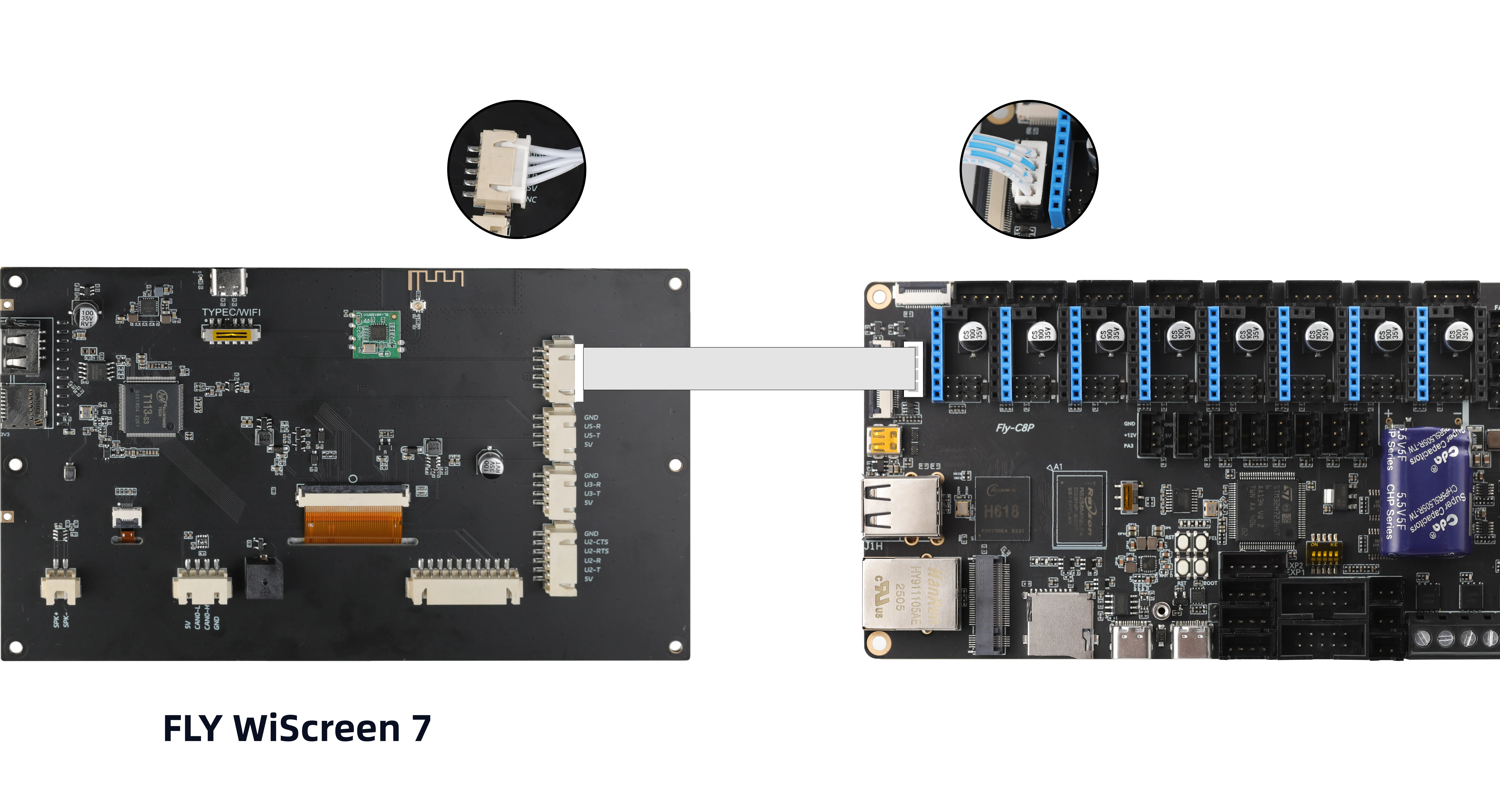
重要な注意点
注意
- 設定を変更するには、できるだけ
mainsailまたはfluiddという2つのウェブページを使用してください - ウェブページの翻訳を開かないでください。それを行うと、システムが起動しなくなる可能性があります
- 設定ファイルには中国語や特殊文字を入力しないでください。
- 設定ファイルを変更した後は、システムを再起動する必要があります。
危ない
- 設定ファイル内の
######### PLEASE DO NOT EDIT THE FOLLOWING #########以下の内容は編集しないでください。
設定ファイルの変更方法
ファームウェア焼却後の設定ファイルの変更
- 最初の起動時にのみ有効な設定項目は、ファームウェア焼却後に専門的なテキストエディタを使用して、移動可能なドライブ
FlyOS-Conf内の設定ファイルconfig.txtを開いて変更する必要があります。
システム起動後のオンライン設定変更
-
一般的な設定項目は、システムのウェブ設定ページで変更し、システムを再起動することで有効になります。
- ブラウザでデバイスのIPアドレスを開きます。例:
192.168.1.2/ - fluiddでは図の左側のように
チェックを外す->非表示のファイルとフォルダをフィルター。 - mainsailでは図の右側のように
チェックを入れる->隠しファイルを表示。
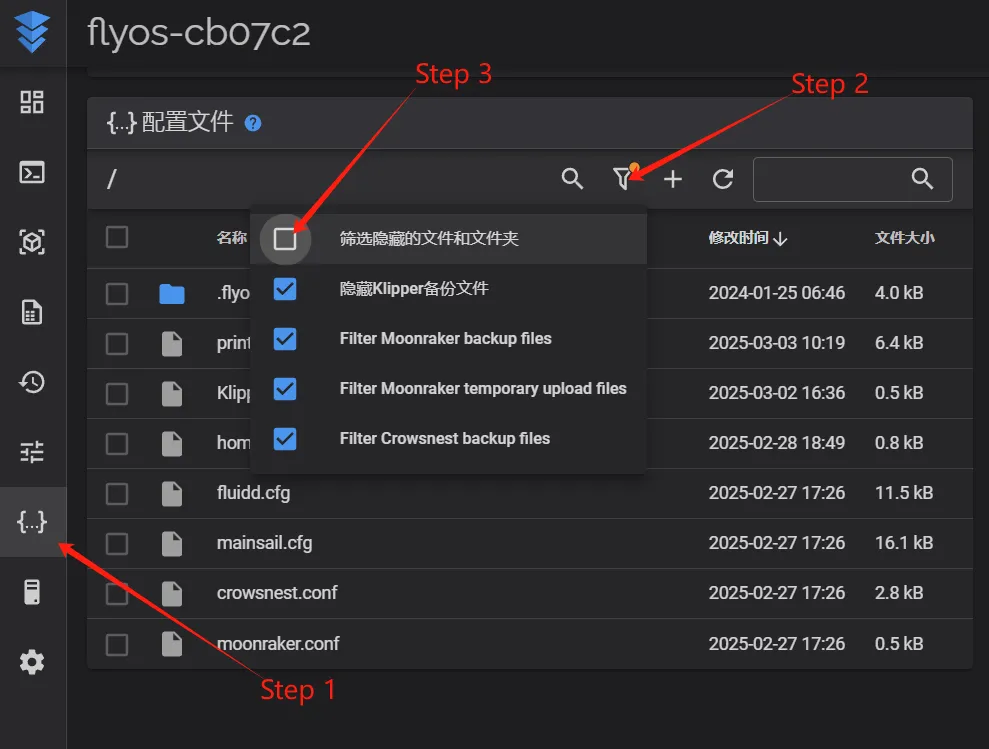
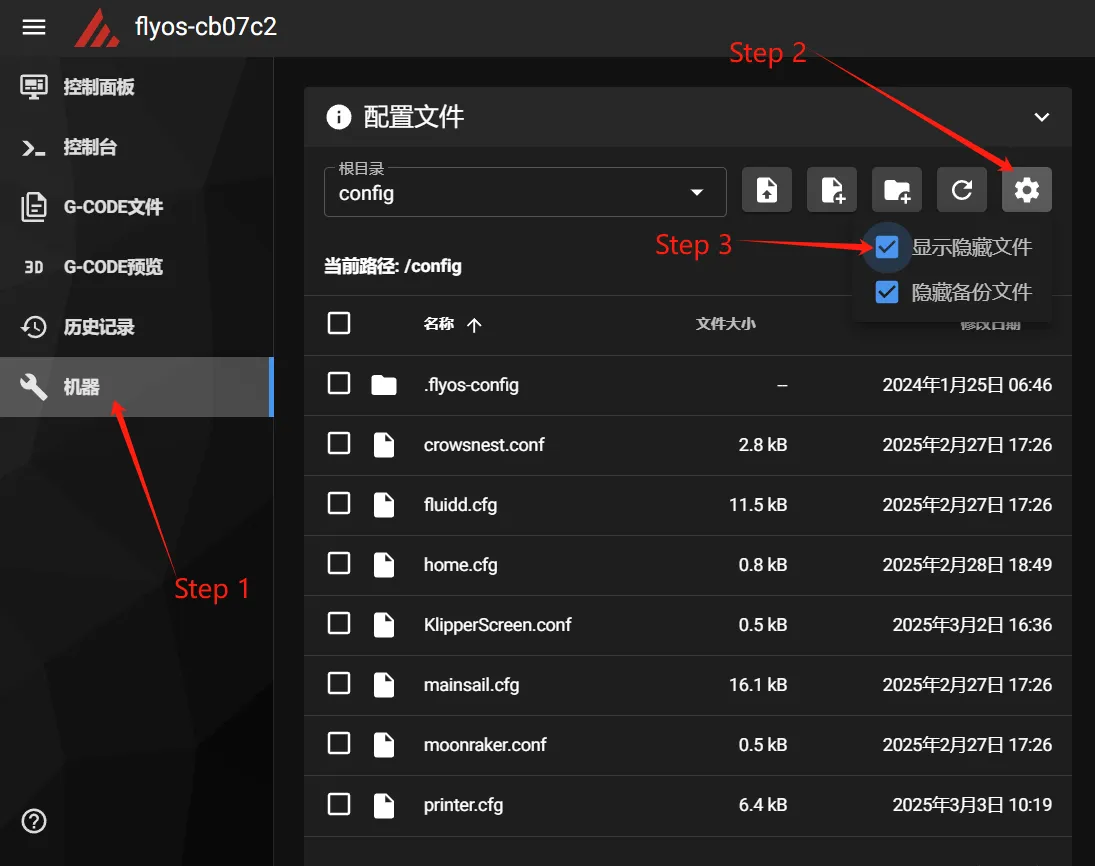
- この時点で
.flyos-configフォルダが表示されます。このフォルダに入るとsys-config.confファイルがあります。 sys-config.confファイルは、移動可能なドライブFlyOS-Conf内の設定ファイルconfig.txtへのシンボリックリンクです。
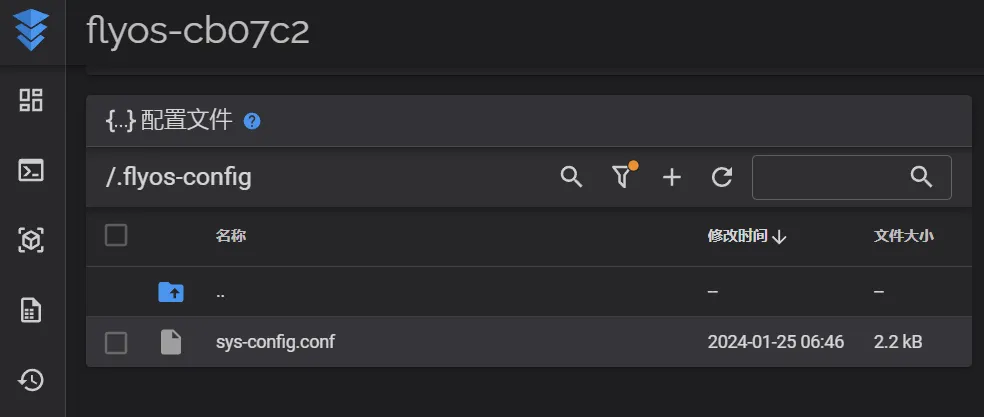
sys-config.confファイルを開き、変更したい設定項目を変更して保存->閉じるします。その後、システムを再起動してください。
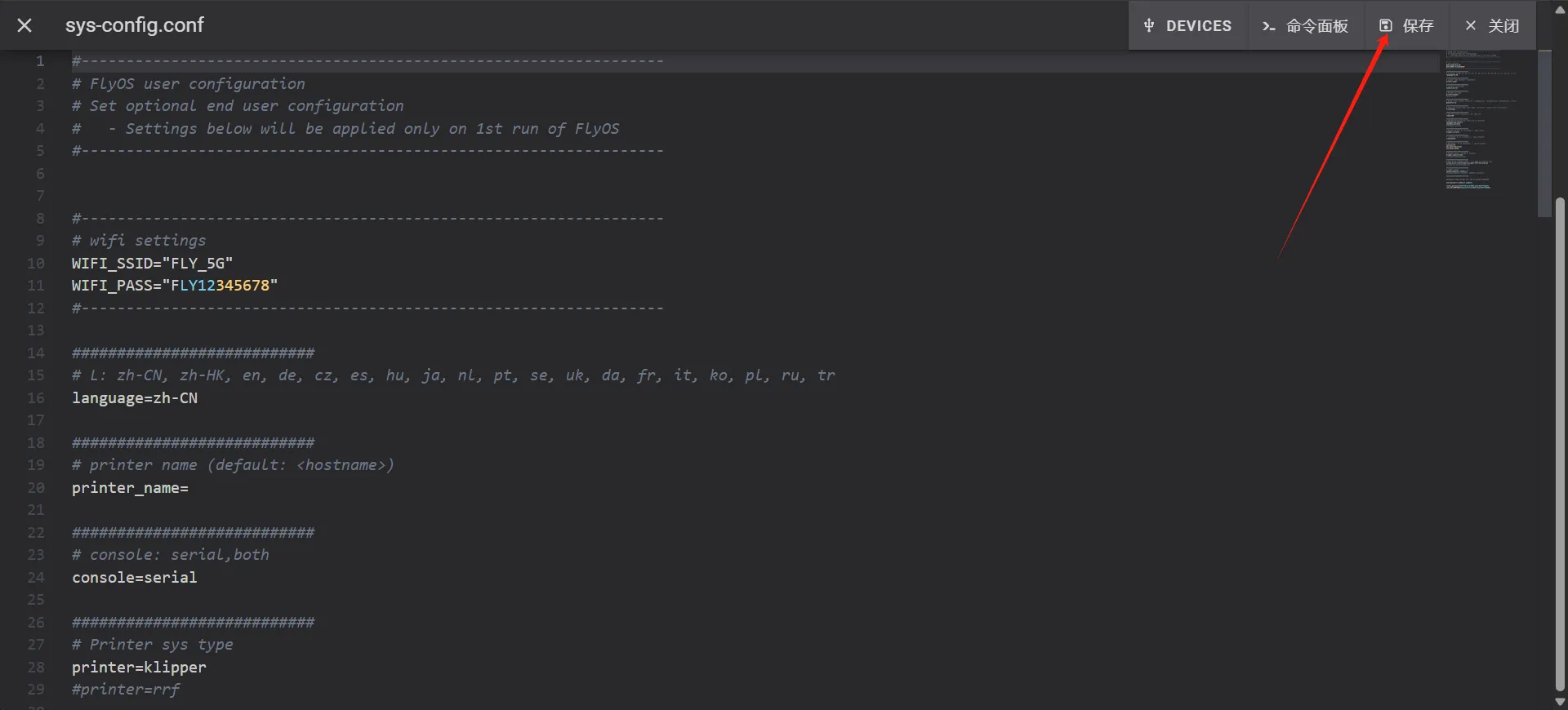
- 注意:
sys-config.confファイル内の設定項目の形式はkey=valueであり、key: valueに変更しないでください。 - 変更を保存した後、システムを再起動すると変更が反映されます。
- ブラウザでデバイスのIPアドレスを開きます。例:
スクリーン設定
- TFT抵抗スクリーン設定方法
- TFT容量スクリーン設定方法
- HDMIスクリーン設定方法
- シリアルスクリーン設定方法
screen=の後にfly-tft-v2-rに変更してくださいklipper_screen=0をklipper_screen=1に変更してください- 以下は変更後の参考例
screen=fly-tft-v2-r
- および
klipper_screen=1
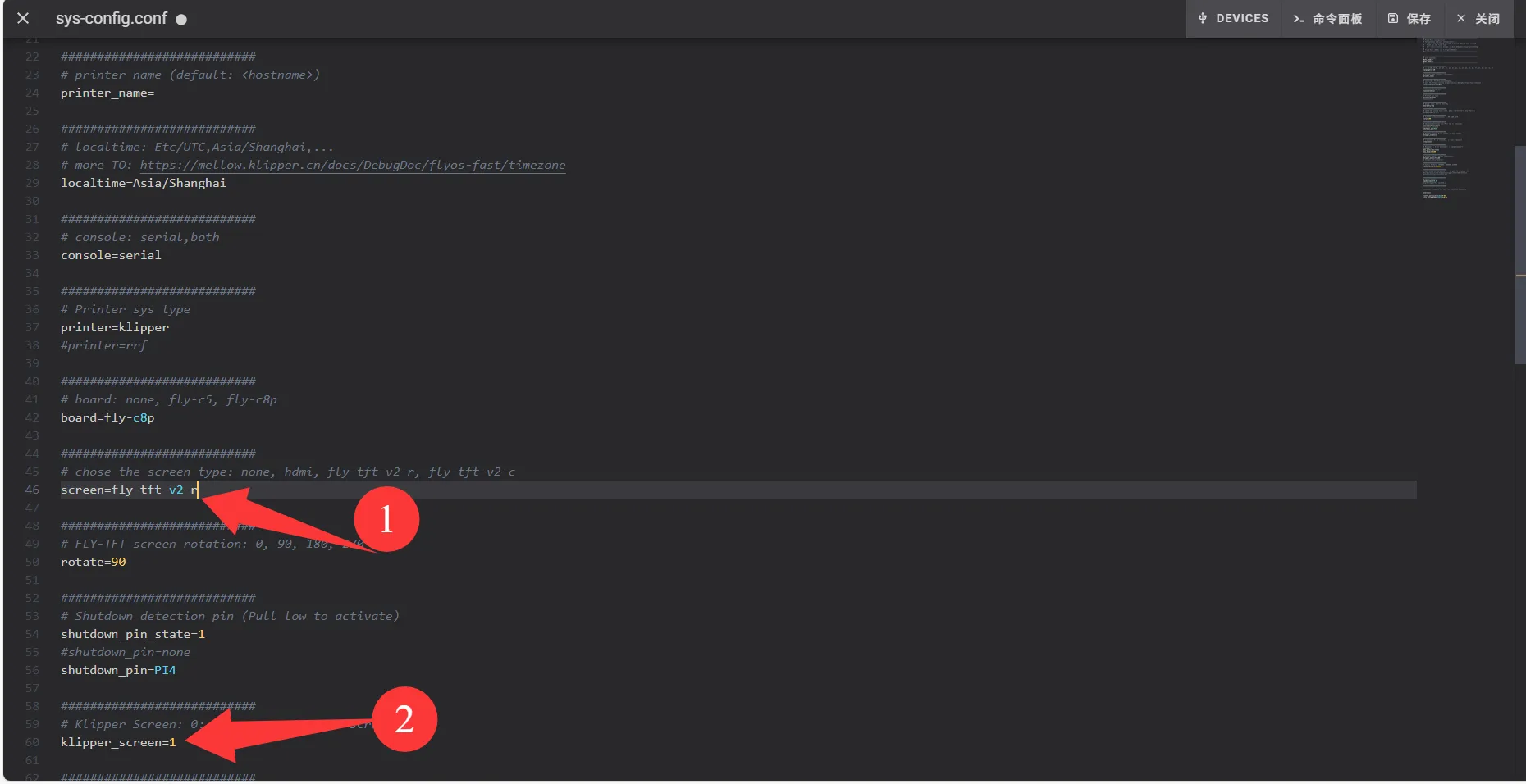
screen=の後にfly-tft-v2-cに変更してくださいklipper_screen=0をklipper_screen=1に変更してください- 以下は変更後の参考例
screen=fly-tft-v2-c
- および
klipper_screen=1
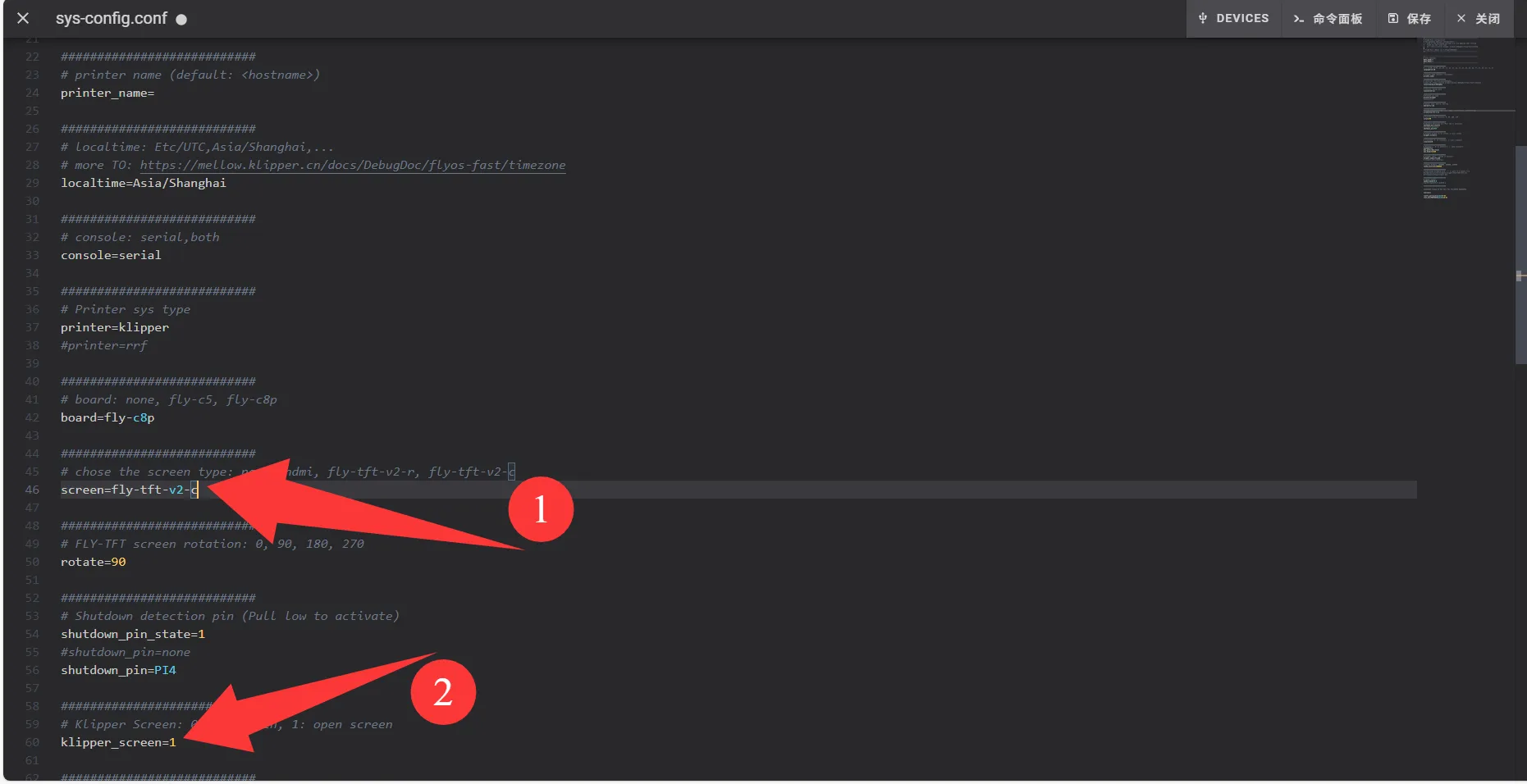
screen=の後にhdmiに変更してくださいklipper_screen=0をklipper_screen=1に変更してください- 以下は変更後の参考例
screen=hdmi
- および
klipper_screen=1
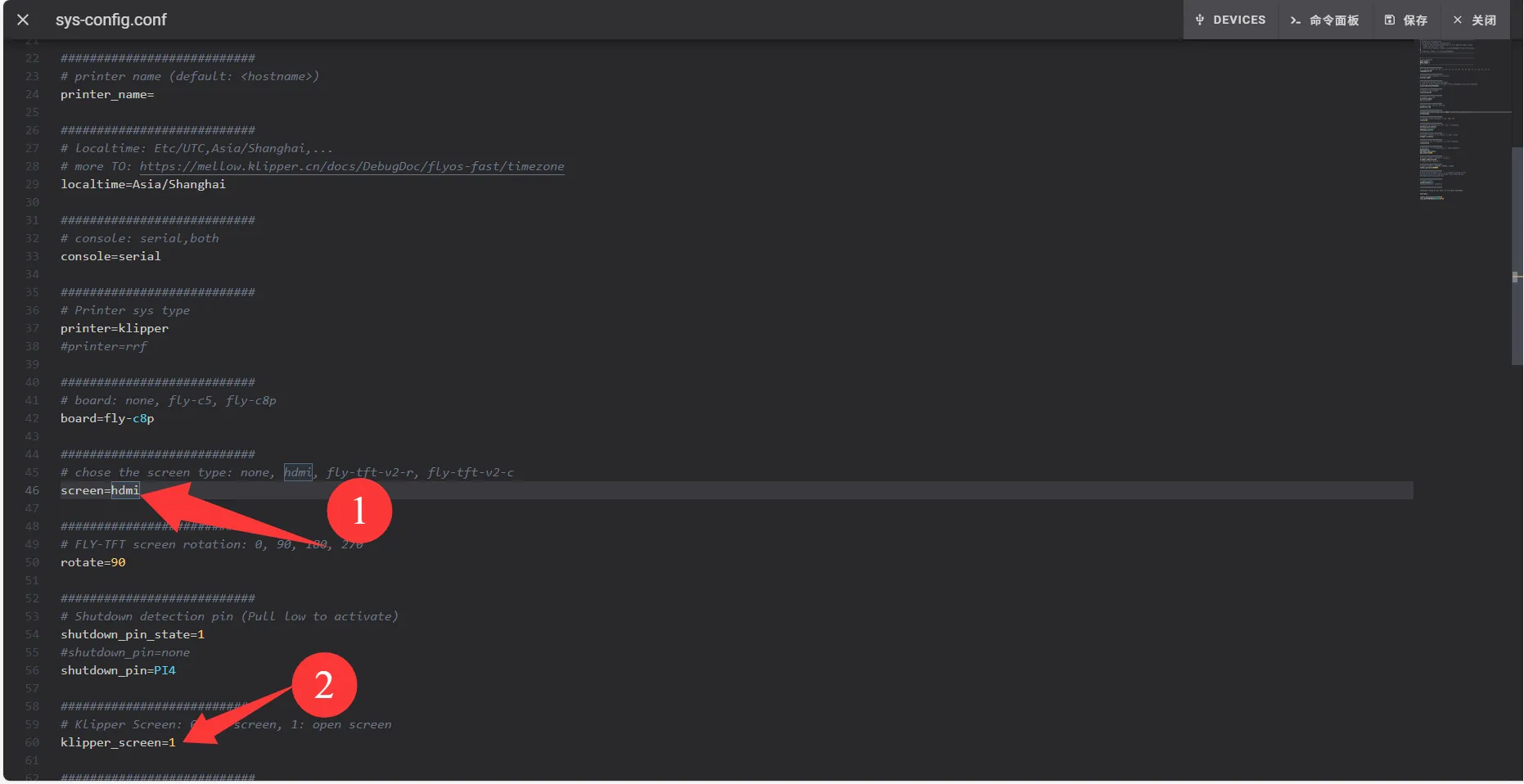
moon2uartの後の0を1に変更してくださいklipper_screen=1をklipper_screen=0に変更してください- 以下は変更後の参考例
moon2uart=1
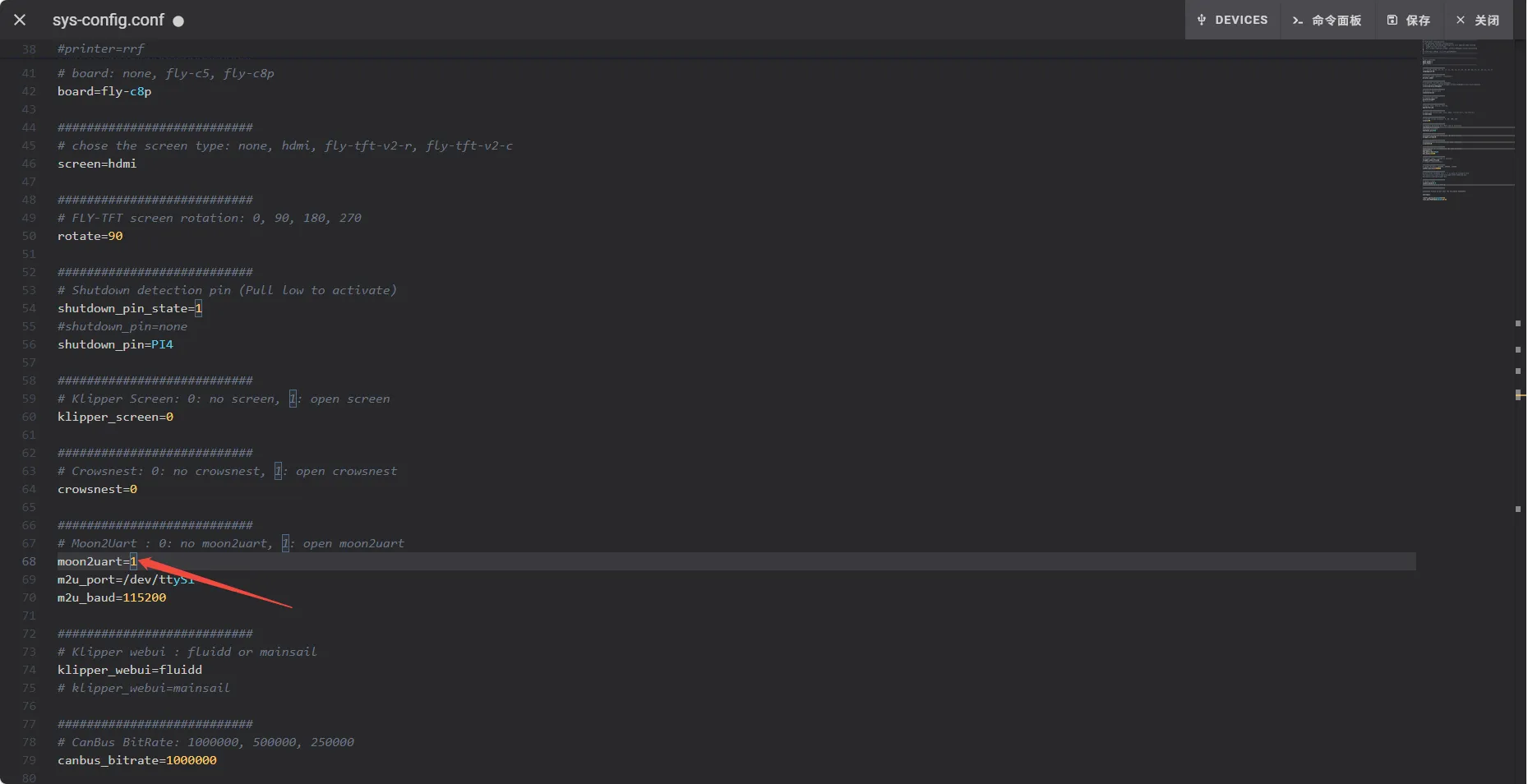
Loading...